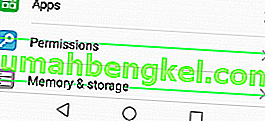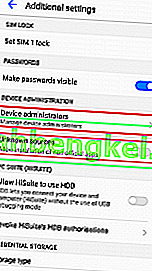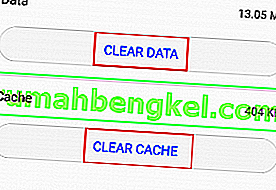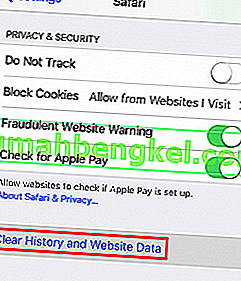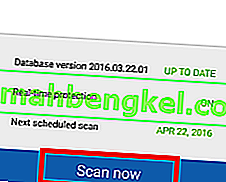אתה יכול להאשים את יוצרי הנגיפים בהרבה דברים, אבל לא בחוסר היצירתיות שלהם. תוכנות זדוניות מגיעות בכל הצורות והגדלים, אך עד כה התחום הנייד ראה בעיקר רמאים ופושעי סייבר מתכננים דרכים להפיל קורבנות פגיעים. מכיוון שהאבטחה צמודה, הנוהג המקובל הוא להשתמש בקופץ צלקות או רגשי כדי להערים על המשתמשים להתקין את האפליקציה שלהם או לשלוח תשלום בתמורה להסרת וירוסים שלא קיימת.
זה המקרה בנגיף Four המעצבן להפליא . תופעה שכיחה גם ב- Android וגם ב- iOS , Four Virus הוא חוטף דפדפן ערמומי שמנסה מאוד לשכנע אותך שהמערכת שלך פגומה מאוד.
הכל מתחיל בהודעה מוקפצת שנראית כמו " המערכת שלך ניזוקה מאוד על ידי ארבעה וירוסים ". בהמשך מסביר כיצד המכשיר שלך " נפגע ב -28.1% בגלל ארבעה וירוסים מזיקים מאתרים למבוגרים אחרונים ".

ללא קשר לאתרים בהם גלשת, אתה יכול להיות סמוך ובטוח. אין לך את ארבעת הנגיפים המותקנים במכשיר שלך והמערכת שלך לא נפגמת בשום צורה שהיא. המסר נועד להטעות אתכם בהתקנת תוכנה מפוקפקת או להיעזר בכמה טכנאים מזויפים.
הדבר הטוב הוא, שחוטף הדפדפן הזה לא מסוגל לתקוף את המדיה האישית שלך, את פרטי הכרטיס או כל מידע חיוני אחר. במקרה הטוב, זה יגרום להופעת מודעות שונות בצורות רבות כמו באנרים, כרטיסיות חדשות או חלונות קופצים המציגים את אותה הודעה. אם אתה לא נופל על זה, הנזק הרב ביותר שהוא יכול לגרום הוא להפריע לפעילות הגלישה שלך בצורה קלה. אבל אם כן, זה יכול להטעות אותך להתקין וירוסים רציניים כמו סוסים טרויאניים או כופר.
לרוב, אתה נדבק על ידי חוטף דפדפן באמצעות חבילת תוכנה. אם לדייק, חלק מהמתקדמים בוחרים לאגד את האפליקציות שלהם עם חוטף דפדפן מכיוון שהוא מסוגל להציג הרבה מודעות. החלון הקופץ הזדוני מקורו בקוד JavaScript בדפדפן שלך שמוזרק כאשר אתה מתקין דברים ממקורות לא ידועים . אך חבילת תוכנה אסורה ב- Google Play, לכן עליכם להיות בטוחים אם תורידו מגבולותיה.
מכיוון שזה לא באמת וירוס, יישומי אנטי-וירוס מסוימים לא יוכלו להסיר תוכנה זדונית זו, כך שתצטרך לעשות זאת בעצמך. סיפקנו לכם סדרת מדריכים שנועדו לעזור לכם להיפטר מארבעת הנגיפים. אנא עברו על כל שיטה לפי הסדר עד שתמצאו תיקון שמתאים לכם.
שיטה 1: הסרת ההתקנה של "אתר ארבעה וירוסים"
אם המשכתם והורדתם את "התוכנה להסרת וירוסים" המוצעת בהודעה, עלינו למחוק אותה באופן מיידי. כך:
- עבור אל הגדרות> מנהל היישומים ( אפליקציות ).
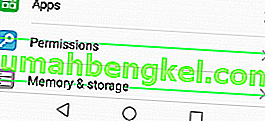
- בחר הורידו מסנן לשוטט באינטרנט "אתר ארבעה וירוס" כניסה.
- אם הצלחת לזהות את הערך, הקש עליו והקש על הסר התקנה. פתח שוב את הדפדפן ובדוק אם החלון הקופץ מופיע.
שיטה 2: ניהול הרשאות ל- Android
אם לא הצלחת לזהות את הערך המשויך לנגיף ארבע או כפתור הסרת ההתקנה היה אפרור, נסה את התיקון הבא:
- עבור אל הגדרות> עוד> אבטחה> מנהלי מכשירים .
- ודא שרק לאפליקציות מהימנות כמו מנהל מכשיר ה- Android שלך או שירותי Google Play יש הרשאות מתאימות לשנות את המכשיר שלך.
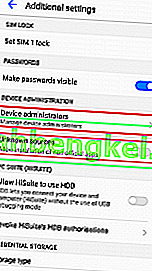
- חזור לאבטחה וודא שמקורות לא ידועים אינם פעילים.
- פתח את הדפדפן ובדוק אם טופלו ב- pop up.
שיטה 3: הסרת הנגיף מהדפדפן שלך (אנדרואיד)
אם הבעיה לא נפתרה, ננסה להסיר את קוד ה- JavaScript שגורם להופעה הקופצת. כעת, מכיוון שהפופ הזה לא ממש חדר למערכות האבטחה שלך, המקסימום שהוא יכול לעשות הוא להסתיר בתוך הקבצים הזמניים שלך. ברוב המקרים, מחיקת קבצי הטמפ 'תגרום לנגיף להיעלם. הנה מה שאתה צריך לעשות:
- החליטו איזה דפדפן גורם לבעיה. אם שמתם לב לארבעת הפופ של הנגיף המופיעים במספר דפדפנים, עליכם לחזור על השלבים הבאים עם כולם.
- עבור אל הגדרות> מנהל יישומים נוסף (אפליקציות) וחפש את הדפדפן המחזיק את הנגיף. אם אתה נתקל בקופץ עם הדפדפן המובנה, ייתכן שתצטרך לאכוף את מסנן כל האפליקציות כדי לראות אותו.
- הקש על הדפדפן והקש על כוח עצור .
- המתן עד שהאפליקציה תיסגר לחלוטין ואז הקש על נקה נתונים .
- ברגע שיצאת מהדרך, הקש על נקה מטמון .
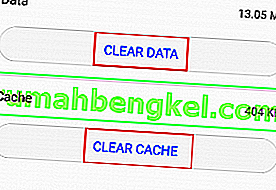
- הפעל מחדש את המכשיר ובדוק אם הבעיה נמשכת.
שיטה 4: הסרת הנגיף מהדפדפן שלך (iOS)
למרות שזה פחות נפוץ, אפשר להשיג את חוטף הדפדפן ב- iPhone או ב- iPad שלך. החדשות הטובות הן שזה קורה רק עם דפדפן Safari המוגדר כברירת מחדל. אם זה המקרה, הנה מה שאתה צריך לעשות:
- עבור אל הגדרות> ספארי והקש על נקה היסטוריה ונתוני אתרים .
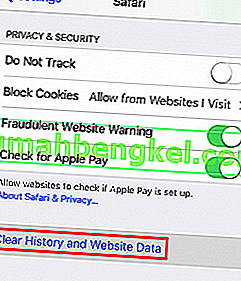
- חזור להגדרות> Safari> מתקדם> נתוני אתר והקש על הסר את כל נתוני האתר .
- הפעל מחדש את מכשיר ה- iOS שלך ובדוק אם הבעיה נפתרה.
שיטה 6: ניקוי הטלפון באמצעות Malwarebytes Anti-Malware
ממה שהצלחתי לאסוף ממשתמשים אחרים הנתקלים בבעיה זו, Malwarebytes Anti-Malware היא אחת מיישומי האבטחה הבודדים המסוגלים לזהות ולהסיר חוטפי דפדפנים מסוג זה. אם עדיין יש לך בעיה זו עם ארבעת הנגיפים, לא יזיק לבצע סריקה מלאה ולראות אם הנגיף מוסר אוטומטית. כך:
- הורד והתקן את Malwarebytes Anti-Malware מחנות Google Play.
- פתח את האפליקציה, עיין בהתקנה הראשונית והקש על סרוק כעת .
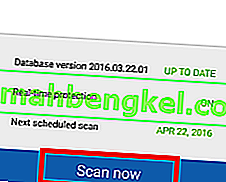
- התהליך עשוי להימשך מספר שעות. לאחר השלמתו, סגור את האפליקציה והפעל מחדש את הטלפון שלך.
- פתח את הדפדפן ובדוק אם הבעיה נפתרה.